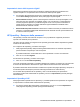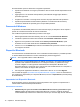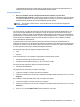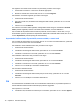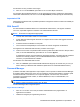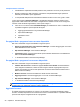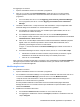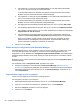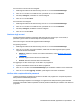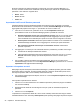HP Client Security Getting Started Guide
Per aggiungere un accesso:
1. Aprire la schermata di accesso a un sito Web o programma.
2. Fare clic su o toccare l'icona Password Manager, quindi fare clic su o toccare una delle
seguenti opzioni a seconda che la schermata di accesso sia relativa a un sito Web o a un
programma:
●
Per un sito Web, fare clic su o toccare Aggiungi [nome dominio] a Password Manager.
●
Per un programma, fare clic su o toccare Aggiungi schermata accesso a Password
Manager.
3. Immettere i dati di accesso. I campi di accesso nella schermata e i campi corrispondenti nella
finestra di dialogo sono identificati con un bordo arancione in grassetto.
a. Per compilare un campo di accesso con una delle opzioni preformattate, fare clic su o
toccare le frecce a destra del campo.
b. Per visualizzare la password di accesso, fare clic su o toccare Mostra password.
c. Per compilare i campi di accesso, ma non inviarli, deselezionare la casella di controllo Invia
automaticamente i dati di accesso.
d. Fare clic su o toccare OK per selezionare il metodo di autenticazione desiderato (impronte
digitali, smart card, scheda di prossimità o senza contatti, telefono Bluetooth, PIN o
password), quindi eseguire l'accesso con tale metodo.
Il segno "+" viene rimosso dall'icona di Password Manager per indicare che l'accesso è
stato creato.
e. Se Password Manager non rileva i campi di accesso, fare clic su o toccare Altri campi.
●
Selezionare la casella di controllo di ciascun campo richiesto per l'accesso, oppure
deselezionare la casella di controllo dei campi non richiesti per l'accesso.
●
Fare clic su o toccare Chiudi.
Ogni volta che si accede a tale sito Web o programma, viene visualizzata l'icona Password Manager
nell'angolo superiore sinistro della relativa schermata di accesso, per indicare che è consentito
l'accesso con le credenziali registrate.
Modifica degli accessi
Per modificare un accesso:
1. Aprire la schermata di accesso a un sito Web o programma.
2. Per visualizzare una finestra di dialogo in cui è possibile modificare i dati di accesso, fare clic su
o toccare l'icona Password Manager, quindi fare clic su o toccare Modifica accesso.
I campi di accesso nella schermata e i campi corrispondenti nella finestra di dialogo sono
identificati con un bordo arancione in grassetto.
È inoltre possibile modificare le informazioni di account all'interno della pagina Password
Manager facendo clic su o toccando l'accesso per visualizzare le opzioni di modifica, quindi
selezionando Modifica.
3. Modificare le informazioni di accesso.
● Per modificare il Nome account, immettere un nuovo nome nel campo.
●
Per aggiungere o modificare il nome di una Categoria, immettere o modificare il nome nel
campo Categoria.
Caratteristiche di identità, applicazioni e impostazioni 21